Як спілкуватися в чаті в Outlook Web App
Досліджуйте, як ефективно спілкуватися в чаті з колегами в Outlook Web App. Дізнайтеся про покрокову інструкцію та нові можливості для підвищення продуктивності.
Слайсери дають вам можливість додати привабливий інтерактивний інтерфейс користувача до ваших інформаційних панелей і звітів. Слайсери дозволяють фільтрувати зведену таблицю таким чином, як поля фільтра фільтрують зведену таблицю. Різниця полягає в тому, що слайсери пропонують зручний інтерфейс, що дає змогу краще керувати станом фільтра звітів зведеної таблиці.
Настав час створити свій перший слайсер.
Розмістіть курсор у будь-якому місці зведеної таблиці, потім підніміть на стрічку та натисніть вкладку Аналіз. Там натисніть значок Вставити слайсер, показаний на цьому малюнку.
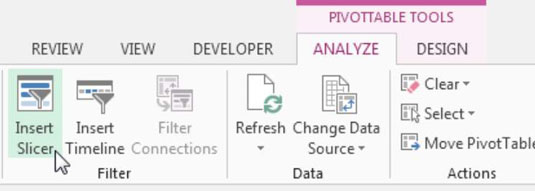
Це активує діалогове вікно Вставити слайсери, показане на наступному малюнку. Виберіть параметри, які потрібно відфільтрувати. У цьому прикладі створено слайсери «Регіон» і «Ринок».
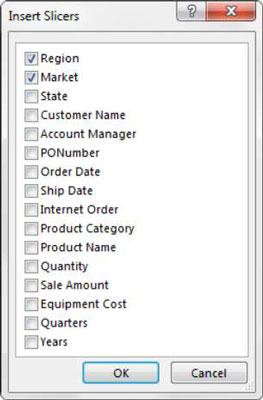
Після створення слайсерів просто клацніть значення фільтра, щоб відфільтрувати зведену таблицю.
Як ви можете бачити на наступному малюнку, клацання слайсера «Середній захід у регіоні» не тільки фільтрує вашу зведену таблицю, а й реагує на виділення ринків, які належать до регіону Середнього заходу.
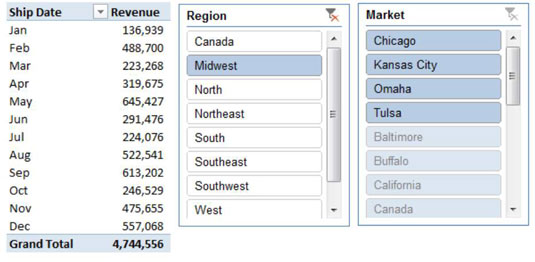
Ви також можете вибрати кілька значень, утримуючи клавішу Ctrl на клавіатурі, вибираючи необхідні фільтри. На наступному малюнку клавішу Ctrl утримували під час вибору Балтімора, Каліфорнії, Шарлотти та Чикаго. Це не тільки виділяє вибрані ринки в слайсері ринку, але також виділяє їх пов’язані регіони в слайсері регіонів.
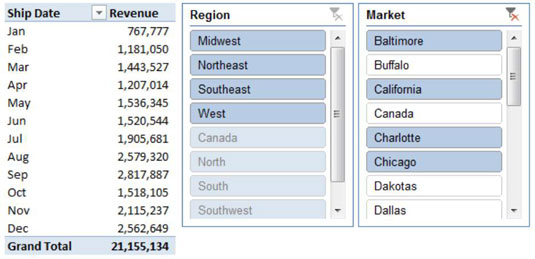
Щоб очистити фільтрацію на слайсері, просто клацніть піктограму Очистити фільтр на цільовому слайсері, як показано на наступному малюнку.
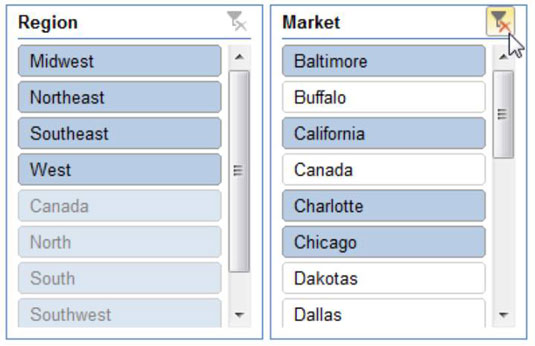
Досліджуйте, як ефективно спілкуватися в чаті з колегами в Outlook Web App. Дізнайтеся про покрокову інструкцію та нові можливості для підвищення продуктивності.
Як заборонити Microsoft Word відкривати файли в режимі лише для читання в Windows. Microsoft Word відкриває файли в режимі лише для читання, що робить неможливим їх редагування? Не хвилюйтеся, методи наведено нижче
Як виправити помилки під час друку неправильних документів Microsoft Word Помилки під час друку документів Word зі зміненими шрифтами, безладними абзацами, відсутнім текстом або втраченим вмістом є досить поширеними. Однак не варто
Якщо ви використовували перо або маркер для малювання на слайдах PowerPoint під час презентації, ви можете зберегти малюнки для наступної презентації або стерти їх, щоб наступного разу, коли ви показуватимете їх, розпочали з чистих слайдів PowerPoint. Дотримуйтесь цих інструкцій, щоб стерти малюнки пером і маркером: Стирання рядків на одній з […]
Бібліотека стилів містить файли CSS, файли мови розширюваної мови таблиць стилів (XSL) та зображення, які використовуються попередньо визначеними основними сторінками, макетами сторінок та елементами керування в SharePoint 2010. Щоб знайти файли CSS у бібліотеці стилів сайту видавництва: виберіть «Дії сайту»→ «Перегляд». Весь вміст сайту. З’являється вміст сайту. Бібліотека Style знаходиться в […]
Не перевантажуйте аудиторію гігантськими цифрами. У Microsoft Excel ви можете покращити читабельність своїх інформаційних панелей і звітів, відформатувавши числа, щоб вони відображалися в тисячах або мільйонах.
Дізнайтеся, як використовувати інструменти соціальних мереж SharePoint, які дозволяють особам і групам спілкуватися, співпрацювати, обмінюватися інформацією та спілкуватися.
Юліанські дати часто використовуються у виробничих середовищах як мітка часу та швидкий довідник для номера партії. Цей тип кодування дати дозволяє роздрібним продавцям, споживачам та агентам з обслуговування визначити, коли був виготовлений продукт, а отже, і вік продукту. Юліанські дати також використовуються в програмуванні, військовій справі та астрономії. Інший […]
Ви можете створити веб-програму в Access 2016. Так що ж таке веб-програма? Ну, веб означає, що він онлайн, а додаток — це просто скорочення від «додаток». Користувацька веб-програма — це онлайн-додаток для баз даних, доступ до якого здійснюється з хмари за допомогою браузера. Ви створюєте та підтримуєте веб-програму у настільній версії […]
Більшість сторінок у SharePoint 2010 відображають список посилань навігації на панелі швидкого запуску ліворуч. Панель швидкого запуску відображає посилання на пропонований вміст сайту, наприклад списки, бібліотеки, сайти та сторінки публікації. Панель швидкого запуску містить два дуже важливі посилання: Посилання на весь вміст сайту: […]








